웹디자인 강의
GIMP 계층(레이어) 마스크
2002.09.29 15:45
계층 마스크는 마스크중에서 가장 쉽습니다.
가장 중요한 기능은 레이어와 레이어의 합성에 있습니다.
전에도 예를 들었지만, 윗 레이어를 서서히 흐려지게 선택해서
아래 레이어와 오버레이 되게 만든다고 가정합시다.
채널 마스크나 퀵마스크로도 물론되지만
이런 간단한 레이어끼리의 합성에는 계층레이어가 제격입니다.
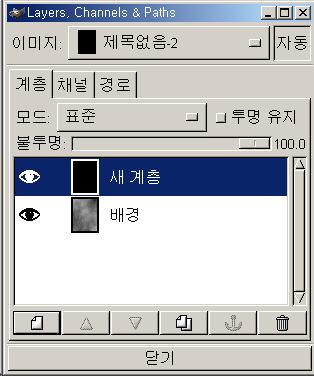
새 계층레이어의 까만색과 배경 레이어의 희끄무래한 구름이 있습니다.
위의 까만 새 계층을 서서히 흐려지게 만들어봅시다.
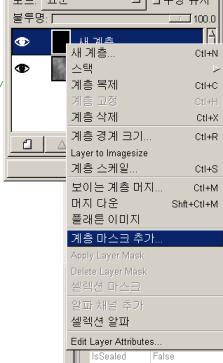
새계층의 오른쪽 버튼을 눌러 계층마스크 추가를 선택합니다.
계층 마스크는 계층(레이어)간의 선택적합성이 역할이기때문에
만일 단일 계층이라면 계층마스크 추가를 선택하실수 없습니다.
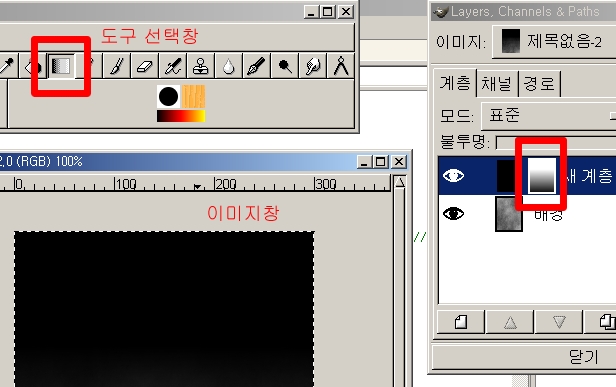
계층 마스크를 선택해주시후에는
이미지창에서의 편집이 계층 마스크의 편집이 됩니다.
서서히 사라지는 효과이므로 그라데이션을 선택해서 이미지창에서 편집해보죠.
중요한것은, 까만색이 선택되서 지워질 화면이란겁니다.
하얀부분이 남는거죠. 이건 모든 마스크에서 공통입니다.
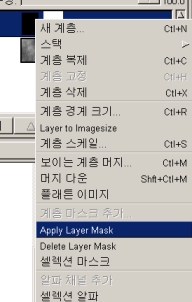
편집을 다했으면 Apply Layer Mask를 해서 레이어에 적용시킵니다.
이래야만 다음에 레이어를 편집하실수 있습니다.
그렇지 않다면 계속 계층 마스크만 편집되겠죠.

완성화면입니다.
그럼 Happy Gimping!
가장 중요한 기능은 레이어와 레이어의 합성에 있습니다.
전에도 예를 들었지만, 윗 레이어를 서서히 흐려지게 선택해서
아래 레이어와 오버레이 되게 만든다고 가정합시다.
채널 마스크나 퀵마스크로도 물론되지만
이런 간단한 레이어끼리의 합성에는 계층레이어가 제격입니다.
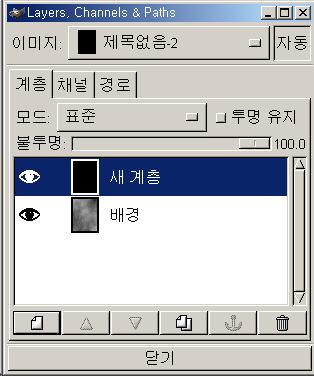
새 계층레이어의 까만색과 배경 레이어의 희끄무래한 구름이 있습니다.
위의 까만 새 계층을 서서히 흐려지게 만들어봅시다.
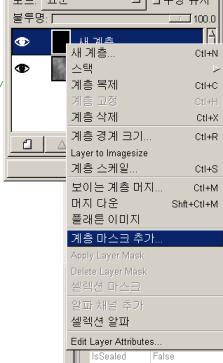
새계층의 오른쪽 버튼을 눌러 계층마스크 추가를 선택합니다.
계층 마스크는 계층(레이어)간의 선택적합성이 역할이기때문에
만일 단일 계층이라면 계층마스크 추가를 선택하실수 없습니다.
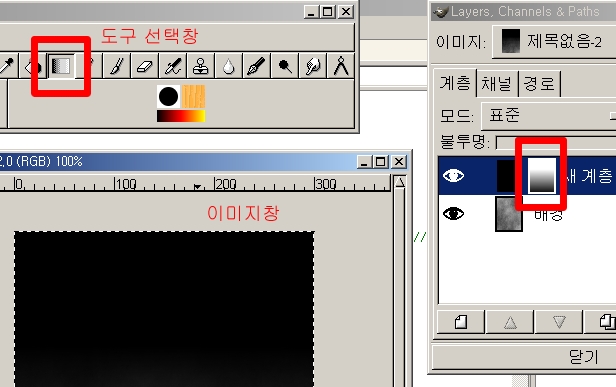
계층 마스크를 선택해주시후에는
이미지창에서의 편집이 계층 마스크의 편집이 됩니다.
서서히 사라지는 효과이므로 그라데이션을 선택해서 이미지창에서 편집해보죠.
중요한것은, 까만색이 선택되서 지워질 화면이란겁니다.
하얀부분이 남는거죠. 이건 모든 마스크에서 공통입니다.
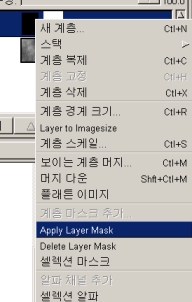
편집을 다했으면 Apply Layer Mask를 해서 레이어에 적용시킵니다.
이래야만 다음에 레이어를 편집하실수 있습니다.
그렇지 않다면 계속 계층 마스크만 편집되겠죠.

완성화면입니다.
그럼 Happy Gimping!
댓글 0
| 번호 | 제목 | 글쓴이 | 날짜 | 조회 수 |
|---|---|---|---|---|
| 공지 | 공지 강좌를 올리기전 공지사항을 읽어주세요 [12] | Eccen | 2004.12.15 | 55090 |
| 17 |
따라하기1. 모든 형태의 이미지에 그림자 효과 주기
[5]
| SLOTH | 2003.07.15 | 12892 |
| 16 | 김프 테마 변경 | pok | 2003.01.24 | 13743 |
| 15 |
GIMP로 캡춰하기, 예약 캡춰하기 입니다.
[3]
| angpz | 2003.01.20 | 8162 |
| 14 | 메뉴가 투박해서 GIMP가 싫다구요? 그럼 바꾸세요 [7] | angpz | 2003.01.17 | 13069 |
| 13 |
사진 테두리 꾸미기
[5]
| pok | 2002.10.09 | 17190 |
| 12 |
채널 마스크와 퀵마스크
| pok | 2002.09.30 | 6148 |
| » |
계층(레이어) 마스크
| pok | 2002.09.29 | 5477 |
| 10 | 마스크에 대하여.. | enjoy the GIMP! | 2002.09.29 | 6764 |
| 9 |
영화 필름 효과
[1]
| enjoy the GIMP! | 2002.09.27 | 12744 |
| 8 |
[GIMP] 김프로 하는 CG 마지막..
[2]
| enjoy the GIMP! | 2002.08.10 | 9527 |
| 7 | [GIMP] 김프 CG 2,3 [3] | enjoy the GIMP! | 2002.08.08 | 6712 |
| 6 |
[GIMP] 김프로 하는 CG 1
[2]
| enjoy the GIMP! | 2002.08.08 | 5888 |
| 5 |
[GIMP] 칠판그림, 빛바랜 사진, 그외...
[1]
| enjoy the GIMP! | 2002.08.05 | 7855 |
| 4 |
[GIMP] X-file 같은 실루엣만들기
[5]
| enjoy the GIMP! | 2002.08.03 | 7507 |
| 3 |
[GIMP] 김프 소개
[15]
| enjoy the GIMP! | 2002.08.01 | 11403 |
| 2 |
[GIMP] 아쿠아 버튼 만들기..
[22]
| enjoy the GIMP! | 2002.07.31 | 15394 |
| 1 | Gimp_GNU Image Manipulation Program for windows를 소개합니다. [7] | SLOTH | 2002.06.11 | 8876 |